Office365, configurare L’inoltro di posta elettronica per una cassetta postale
Sono passati ormai i mesi dall’ultimo post, quasi un anno in cui per carenza di tempo mi sono limitato a qualche operazione di manutenzione, un po’ di esperimenti più che altro a scopo autodidattico e alla raccolta di un po’ di materiale per qualche piccolo articolo futuro durante i miei interventi. La voglia di condividere la mia esperienza quotidiana è rimasta invariata, ma l’ora di questo post chiarisce i ritmi che siamo costretti a sostenere in questo “diabolico” periodo pur di far decollare\sopravvivere la nostra “Start-up” (passatemi il termine, molto in voga ultimamente..ormai non credo di essere una startup di quelle che si sentono tutti i giorni con l’invenzione che rivoluzionerà la vita dei fondatori, ma continuo a lottare per far crescere la mia piccola Impresa così che forse dovrò inventare un nuovo termine più adeguato… o esiste già ? ^__^).
Qualche giorno fa mi è stata chiesta da un cliente questa piccola configurazione; ad alcuni, come al sottoscritto forse, sembrerà anomala ma in alcuni casi potrebbe rivelarsi utile…. pertanto procediamo:
È possibile eseguire questo tipo di configurazione sia tramite l’ interfaccia di amministrazione di Exchange, sia utilizzando Powershell (molto comodo in caso ci trovassimo a dover ripetere l’operazione per più utenti).
Colleghiamoci alla Dashboard di Office365
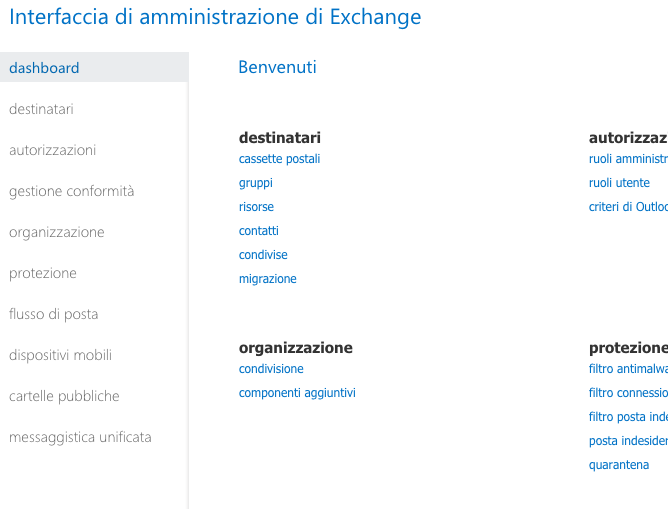
Dalla colonna Destinatari selezioniamo “cassette postali”
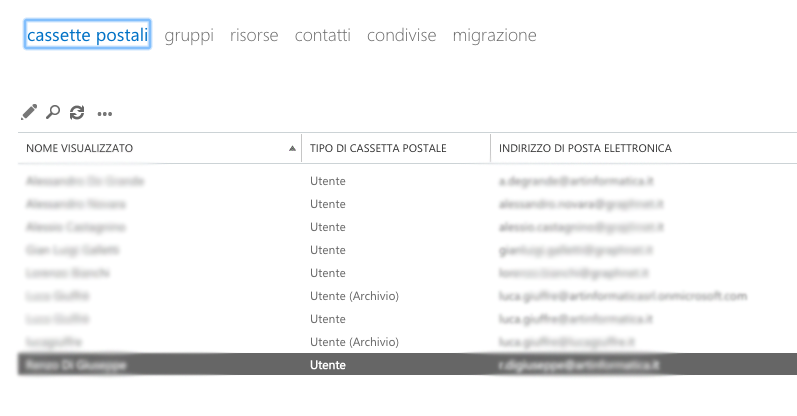
Selezioniamo l’utente interessato e clicchiamo sull’icona con la matita per modificarne le proprietà
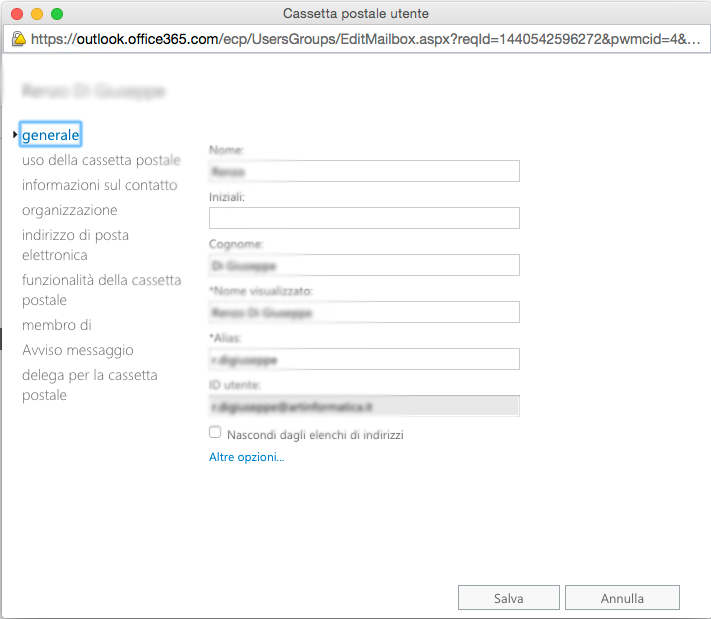
poi su “Funzionalità della cassetta postale” e “Flusso di posta”
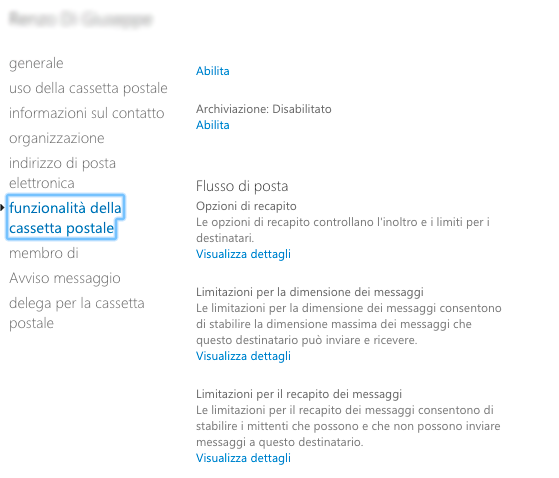
si aprirà una finestra con le Opzioni di recapito nella quale potremo andare ad inserire uno o più indirizzi di inoltro (sia interni che esterni all’Organizzazione) 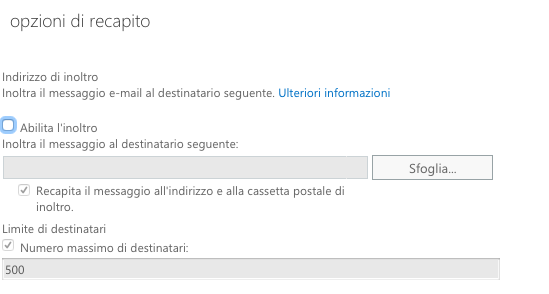
Clicchiamo su Sfoglia e selezioniamo gli utenti interessati a ricevere i messaggi di inoltro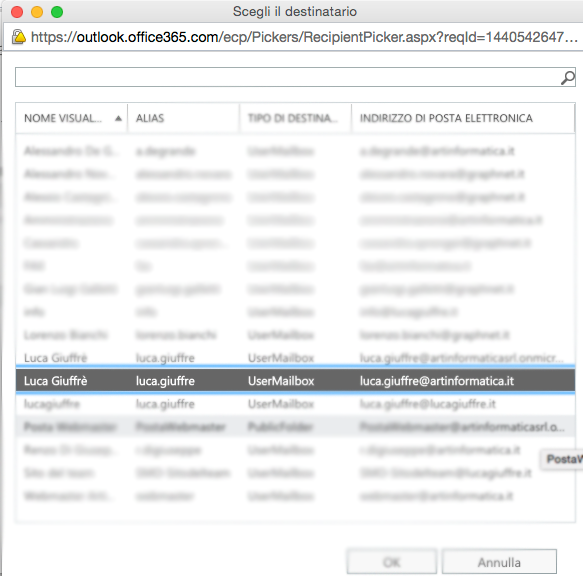
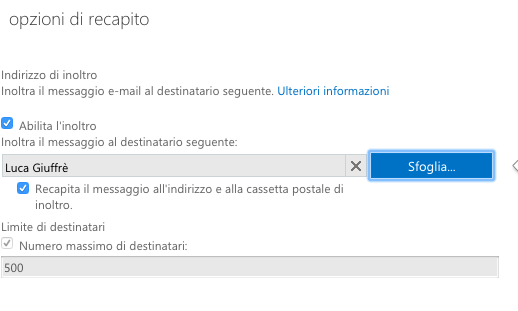
Salviamo le modifiche e dovremmo aver terminato.
La stessa configurazione è riproducibile con il cmdlet di powershell Set-Mailbox con l’attributo –ForwardingSmtpAddress .. quindi procediamo così:
aprire powershell come amministratore
eseguire i seguenti comandi:
$UserCredential = Get-Credential
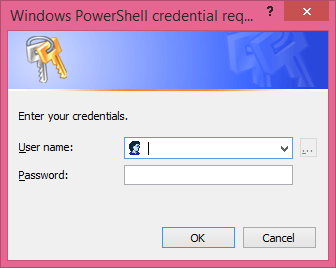
Inserire le vostre credenziali (amministrative) poi
$Session = New-PSSession -ConfigurationName Microsoft.Exchange -ConnectionUri https://outlook.office365.com/powershell-liveid/ -Credential $UserCredential -Authentication Basic –AllowRedirection
Import-PSSession $Session
Con il seguente comando possiamo verificare eventuali indirizzi di inoltro già configurati per l’utente [email protected] :
Get-Mailbox -Identity [email protected] | FL ForwardingSMTPAddress
E possiamo procedere con la nostra configurazione
Set-Mailbox user –ForwardingSmtpAddress [email protected] –DeliverToMailboxAndForward $true
Dove user è la mailbox dell’utente di cui vogliamo inoltrare i messaggi, [email protected] è chiaramente il destinatario degli inoltri e $true ci consente di conservare una copia dei messaggi nella mailbox di origine (è facile pensare che modificandola in $false otterremo l’effetto contrario, ovvero di non avere I messaggi nella mailbox dell’utente originale.
Quelle che ancora non mi è chiaro è che le configurazioni fatte con Powershell (correttamente funzionanti) non siano visibili tramite interfaccia, difatti la lista dei destinatari di inoltro era vuota, nonostante io avessi fatto e testato la configurazione precedentemente.
Naturalmente ogni suggerimento da chi ha avuto esperienze a riguardo e ben accetto e molto gradito.
Lo ripeto ancora una volta, questi appunti che lascio oltre ad essere una sorta di “diario di bordo” del sottoscritto non rappresentano altro che la mia personale esperienza senza l’arroganza di insegnare niente a nessuno ma con la volontà pura e semplice di condividere.

Lascia un commento